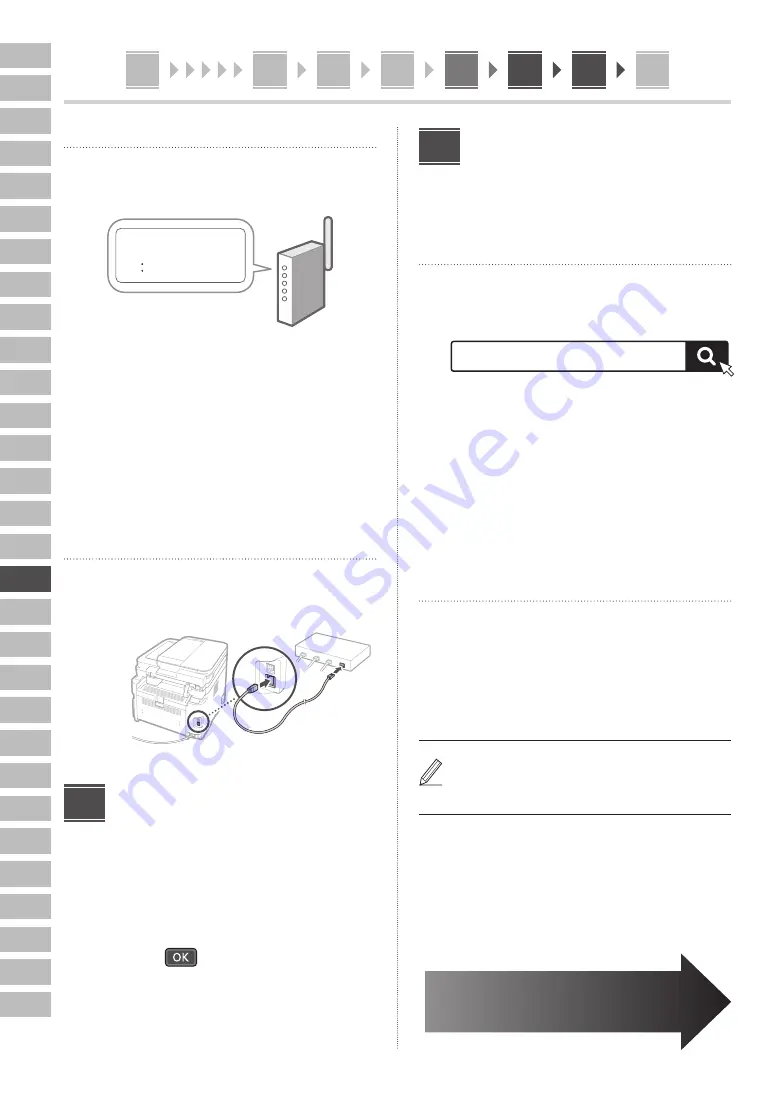
134
En
Fr
De
It
Es
Ca
Eu
Pt
El
Da
Nl
No
Sv
Fi
Ru
Uk
Lv
Lt
Et
Pl
Cs
Sk
Sl
Hr
Hu
Ro
Bg
Tr
Ar
Fa
Bezvadu LAN
1.
Pārbaudiet maršrutētāja "SSID" un "Tīkla
atslēga".
SSID
: XXXXXXXXXXXX
Tīkla atslēga
: XXXXXXXXXXXX
2.
Lai konfigurētu iestatījumus, vadības
panelī atlasiet <Jā>.
3.
Atlasiet tīklu ar atbilstošu SSID.
4.
Ievadiet paroli (tīkla atslēgu) un atlasiet
<Lietot>.
5.
Pārbaudiet ziņojumu un atlasiet <Jā>.
Vadu LAN
Savienojiet maršrutētāju ar iekārtu, izmantojot LAN kabeli,
un pēc tam ekrānā atlasiet <Nē>, lai izvēlētos, kā izveidot
savienojumu ar tīklu.
Aizmugure
Iestatīšanas vedņa
beigšana
Modelim MF264dw II veiciet tālāk norādītās darbības un
norādījumus, taču izmantojiet taustiņus, kas norādīti
iekavās ( ).
Pārbaudiet aprakstu sadaļā <Pašr. laika iest.> un pēc tam
atlasiet <Aizvērt> (
).
9
Programmatūras/
draiveru instalēšana
Lai izmantotu iekārtas drukāšanas, faksa un skenēšanas
funkcijas, ir jāinstalē attiecīgie draiveri.
Lejupielāde no Canon vietnes
1.
Meklējiet "(modeļa nosaukums)
lejupielāde".
Piemērs: MF267dw II lejupielāde
XXXXXXX lejupielāde
Ja nevarat atrast lejupielādes vietni, dodieties uz
https://global.canon/en/support/
2.
Lejupielādējiet programmatūru un
draiverus un instalējiet tos savā datorā.
Lai izmantotu skenēšanas funkciju, instalējiet
skenēšanas lietojumprogrammu "MF Scan Utility"
un skenēšanas draiveri.
Instalēšana no komplektā iekļautā CD/
DVD-ROM
1.
Ievietojiet datorā CD/DVD-ROM un
instalējiet programmatūru un draiverus.
Parastai instalēšanai atlasiet vienumu "Vienkārša
instalēšana" (Easy Installation).Izvēloties vienumu
"Vienkārša instalēšana", tiek instalēti draiveri kopā ar
standarta programmatūru un rokasgrāmatām.
Ja instalēšanas laikā rodas problēma, skatiet sadaļu
"Problēmu novēršana (BUJ)" sadaļā "MF draiveris"
Canon tiešsaistes rokasgrāmatas vietnē.
10
Modeļos ar faksa funkciju pēc
tam konfigurējiet faksa
iestatījumus.
5
6
7
8
10
9
11
1






























